Wix ブッキング:プライベート予約の間にバッファタイムを追加する
読了時間:3分
プライベート予約の間隔を空けるために、バッファタイム(待機時間)を設定することができます。これにより、次のセッションが別の場所で行われる際などに、十分な準備時間を確保することができるようになります。
ヒント:
バッファタイムを設定すると、サービスの予約受付時間が短くなります。プライベート予約に影響を与える要因については、こちらをご覧ください。
この記事では、次の項目について説明します:
バッファタイムを設定する
必要に応じて、提供するサービスごとにバッファタイムを設定することができます。たとえば、バッファタイムを 15分間に設定すると、顧客は予約されているセッションの 15分前からと 15分後までは予約をすることができないようになります。
バッファタイムを設定する方法:
- サイトダッシュボードのブッキングサービスにアクセスします。
- 該当するプライベート予約をクリックします。
 をクリックして「サービス内容」セクションを表示させます。
をクリックして「サービス内容」セクションを表示させます。- 「セッションの長さ」ドロップダウンをクリックして、サービスの所要時間を選択します。
ヒント:「カスタム」を選択すると、セッションの長さを時間と分単位で入力できます。 - 「バッファタイム」ドロップダウンをクリックして、予約の間の待機時間を選択します。
ヒント:「カスタム」を選択すると、独自のバッファタイムを時間と分単位で入力できます。 - 「保存」をクリックします。
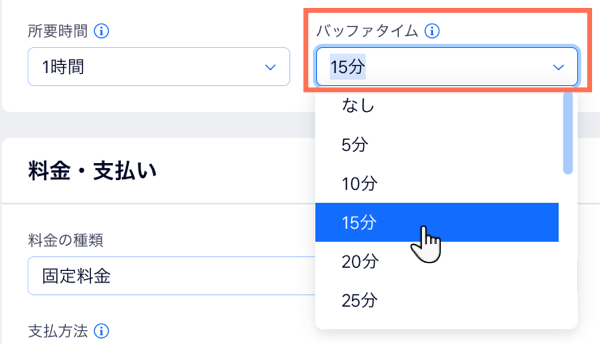
バッファタイム設定後のカレンダーの見え方
バッファタイム機能の使用例を紹介します。たとえば、ホリーさんという写真家が、2時間の撮影セッションを提供しているとします。彼女の営業時間は午前10時から午後6時までで、予約可能な間隔は 30分おきです。この場合、ホリーさんは 30分間のバッファタイムを設定しているということになります。
仮にまだ予約されていない場合は、彼女のカレンダーは以下のように表示されます。

顧客が午後1時〜3時までの 2時間の写真撮影を予約すると、カレンダーは以下のように表示されます:

ホリーさんは 30分間のバッファタイムを設定しているため、顧客は午前11時からは予約をすることができないようになっています。もし彼女が午前11時に予約が受けられる状態だと、そのセッションは午後1時に終了することになり、予定している午後1時からの撮影の前に 30分間のバッファタイムが確保できなくなるためです。同様に、予約が連続しないよう、顧客は午後3時に予約をすることはできないようになっています。
注意:
バッファタイムを作成しても、Google カレンダーに「予定あり」の時間枠が追加されるわけではありません。Google カレンダーでは「予定あり」の時間枠を手動で延長し、待機時間を追加で確保するようにしてください。
お役に立ちましたか?
|